Bing 배경화면이 바 desktop 배경을 변경하지 않음 [해결됨]
 마이크로소프트의 공식 Bing 배경화면 앱은 매일 Bing의 이미지를 자동으로 desktop 배경으로 설정합니다. 그러나 많은 사용자에게 Bing desktop 배경이 변경되지 않거나 업데이트가 중단됩니다!
마이크로소프트의 공식 Bing 배경화면 앱은 매일 Bing의 이미지를 자동으로 desktop 배경으로 설정합니다. 그러나 많은 사용자에게 Bing desktop 배경이 변경되지 않거나 업데이트가 중단됩니다!
Bing 배경화면이 변경되지 않는 이유가 궁금하시다면, 이는 앱 또는 OS의 버그, 손상된 시스템 파일, 잘못 구성된 설정, 권한 부족 또는 잘못된 날짜 및 시간 때문일 가능성이 높습니다.
우선, Bing 배경화면 앱이 설치되어 있는지 확인하세요. 마이크로소프트는 이전의 Bing Desktop 앱을 중단했기 때문입니다. 또한 안정적인 인터넷 연결이 있는지 확인하고 PC를 재부팅하세요!
Bing 배경화면의 desktop 배경이 변경되지 않으면 어떻게 하나요?
1. Bing 배경화면을 시작 앱에 추가하기
- Ctrl + Shift + Esc를 눌러 작업 관리자를 열고 시작 앱 탭으로 이동하세요.
-
애플리케이션 목록에서 BingWallpaper.exe를 선택하고, 상태 열에서 사용 안 함으로 표시되면 사용을 클릭하세요.
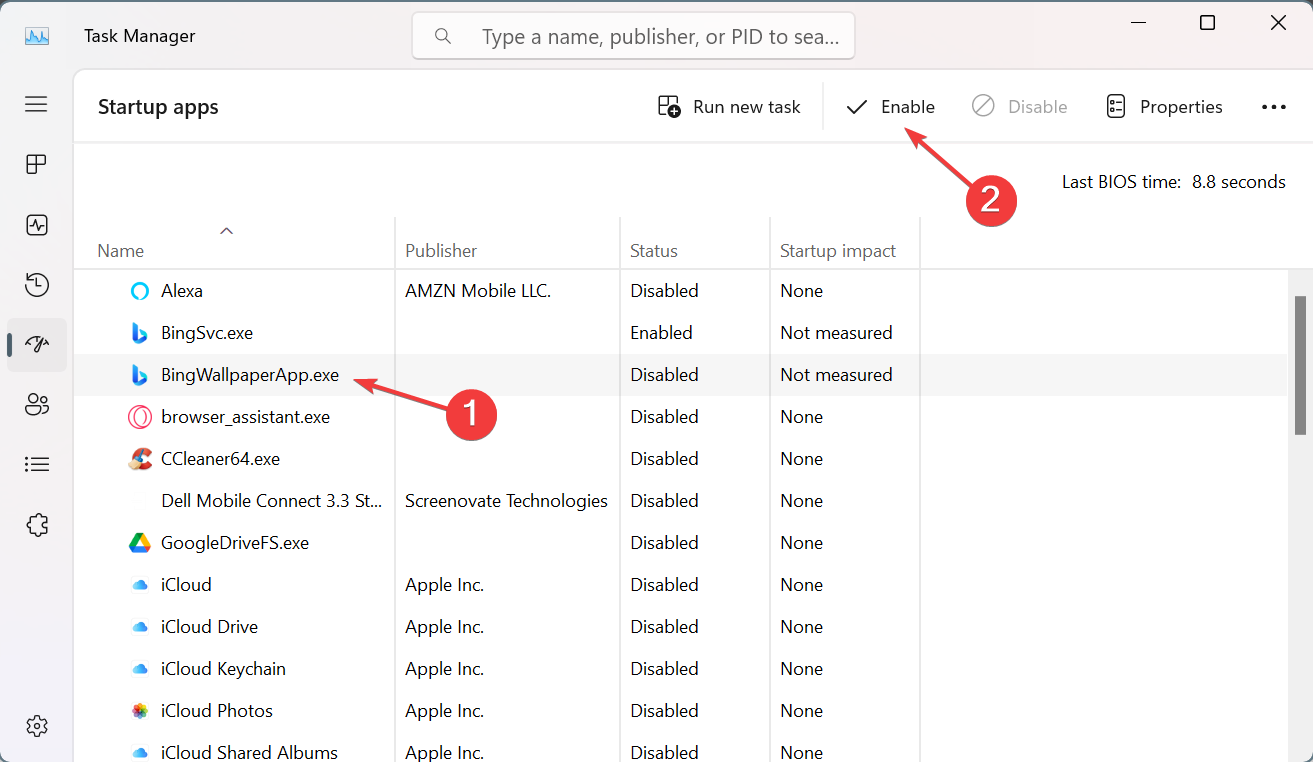
- 컴퓨터를 재시작하고 Bing 배경화면이 여전히 업데이트되지 않는지 확인하세요.
2. 올바른 날짜와 시간 설정하기
-
Windows + I를 눌러 설정을 열고 탐색 창에서 시간 및 언어로 이동한 다음 날짜 및 시간을 클릭하세요.
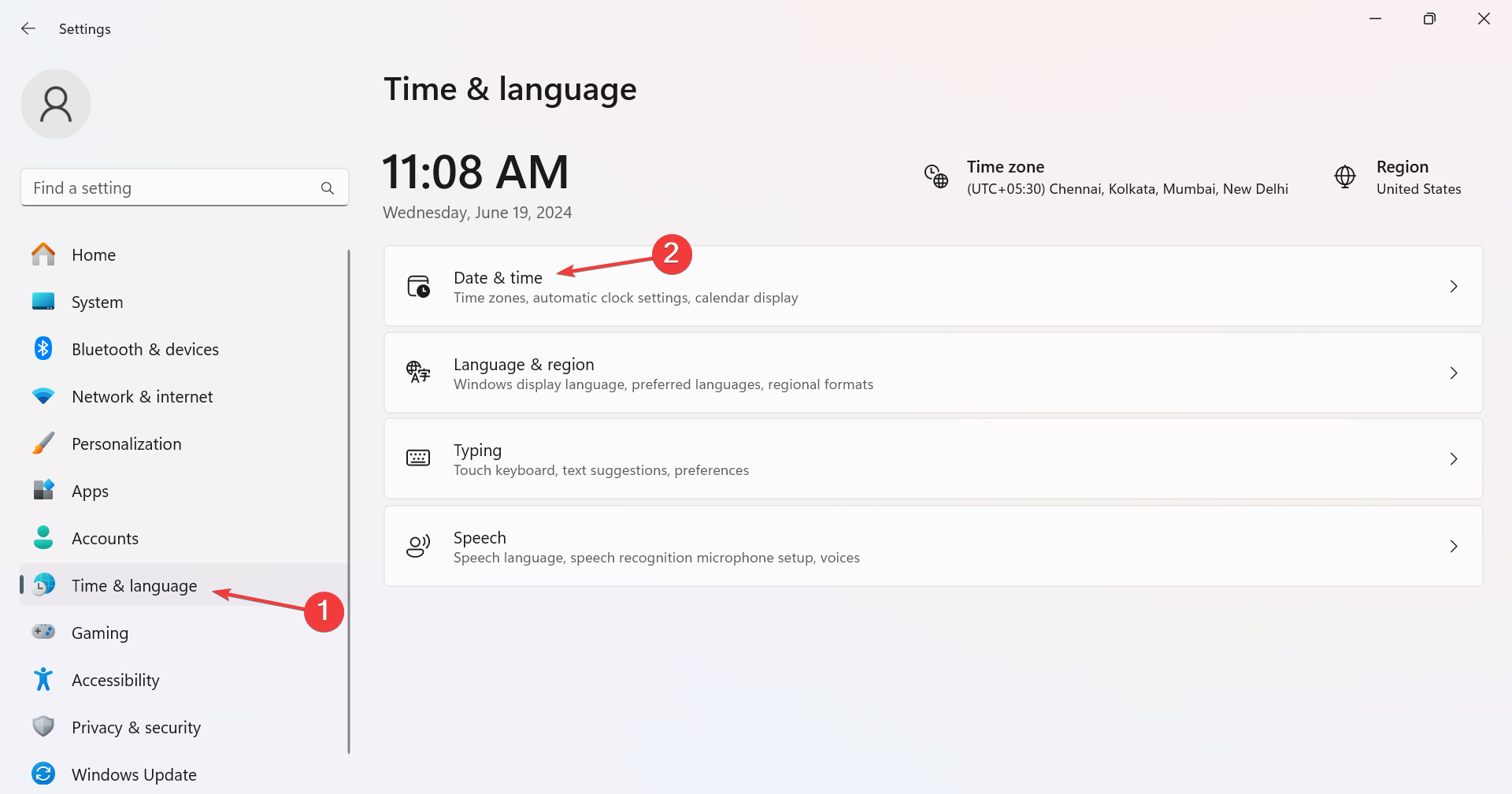
- 시간대 드롭다운 메뉴에서 귀하의 시간대를 선택하고 변경 버튼을 클릭하여 날짜와 시간을 수동으로 설정하세요.
-
올바른 날짜와 시간을 설정하고 변경을 클릭하여 확인하세요.
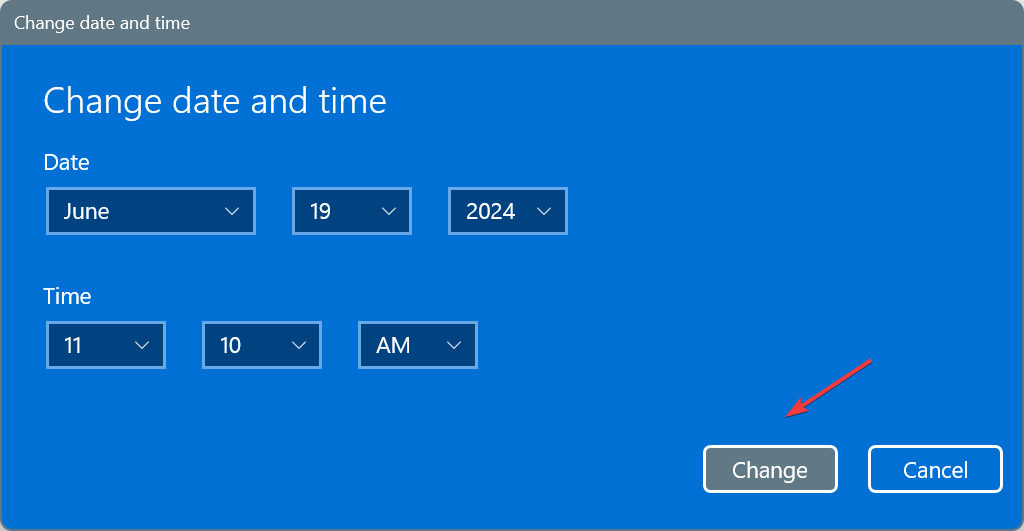
- 변경 사항을 적용하기 위해 PC를 재부팅하고 개선 사항을 확인하세요.
3. Bing 배경화면의 캐시 지우기
-
Windows + E를 눌러 파일 탐색기를 열고, 다음 경로로 이동하세요. 여기서 Username은 활성 프로필 이름입니다:
C:\Users\Username\AppData\Local\Microsoft\BingWallpaperApp\WPImages -
Ctrl + A를 눌러 모든 파일을 선택한 후 Delete를 눌러 확인 창이 나타나면 적절한 응답을 선택하세요.
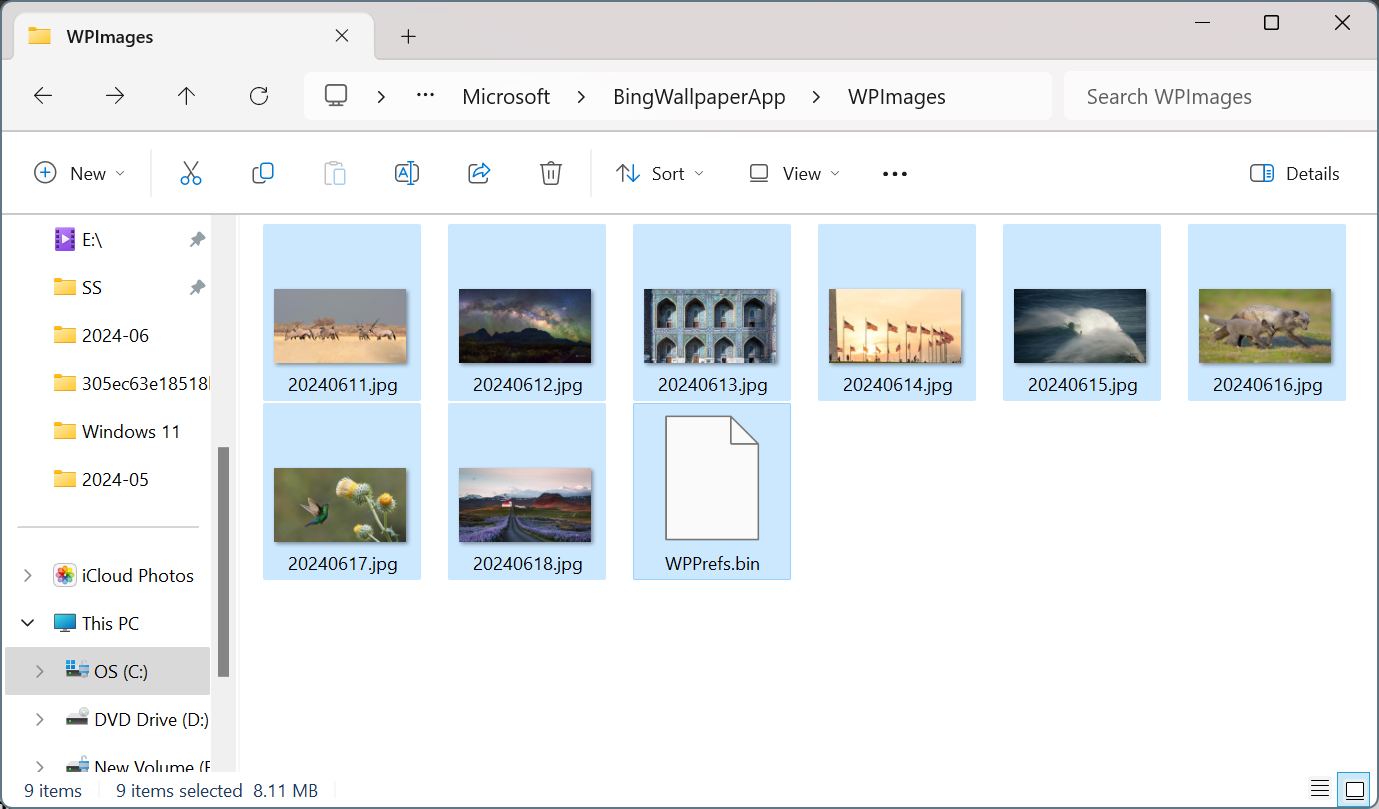
- 이제 Windows + S를 눌러 검색을 열고 텍스트 필드에 인터넷 옵션을 입력한 후 관련 결과를 클릭하세요.
- 탐색 기록 아래의 삭제 버튼을 클릭하세요.
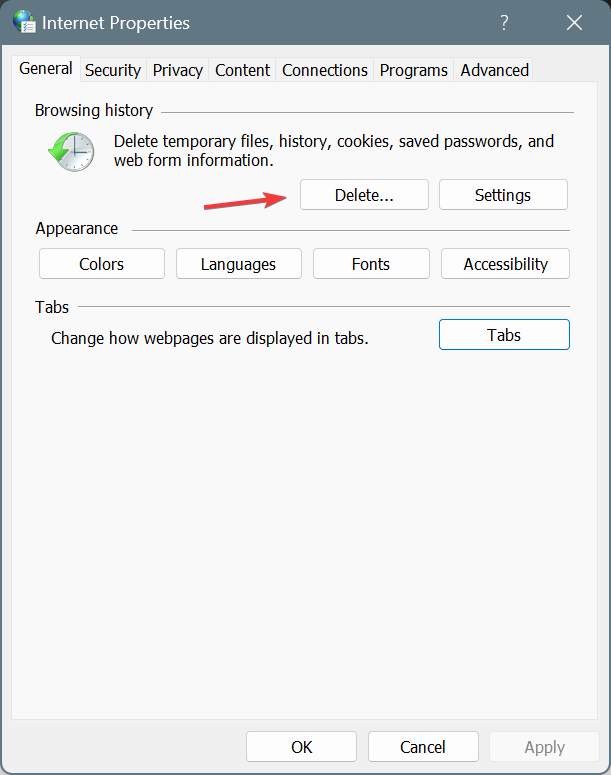
- 임시 인터넷 파일, 쿠키, 기록에 체크한 후 다시 삭제를 클릭하세요.
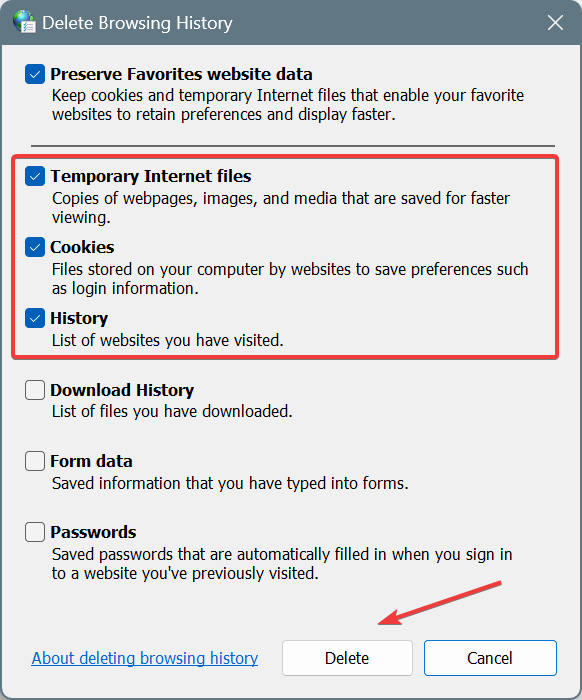
- PC를 재부팅하고 개선 사항을 확인하세요.
Bing 배경화면이 매일 desktop 배경을 자동으로 업데이트하지 않을 때는 앱 데이터를 지워야 합니다. 종종 이 데이터가 손상되어 Bing 배경화면이 작동하지 않게 됩니다!
4. 레지스트리에서 OverrideWallpaper 수정하기
편집자의 팁 레지스트리를 수정하기 전에 복원 지점을 생성하세요. 이렇게 하면 잘못된 키를 수정하게 되더라도 PC를 이전 안정적인 구성으로 되돌릴 수 있는 옵션이 항상 있습니다.
-
Windows + R을 눌러 실행을 열고 텍스트 필드에 regedit를 입력한 후 Enter를 누르세요.
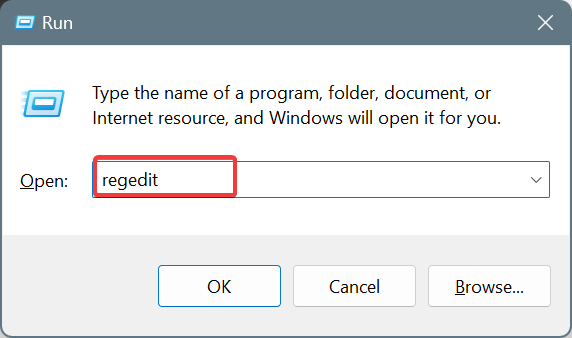
- UAC 프롬프트에서 예를 클릭하세요.
-
주소 입력란에 다음 경로를 붙여넣고 Enter를 누르세요:
Computer\HKEY_CURRENT_USER\Software\Microsoft\BingWallpaperApp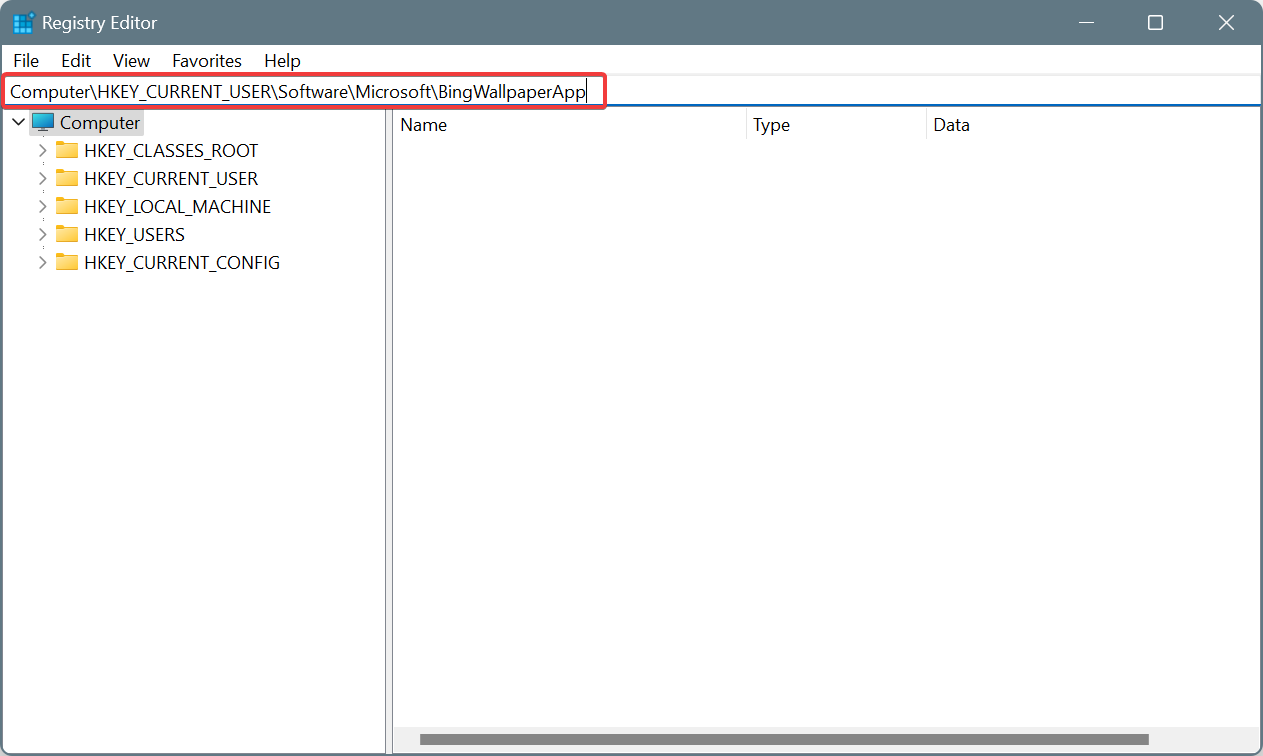
- 오른쪽의 OverrideWallpaper 항목을 두 번 클릭하세요.
- 값 데이터에 1을 입력하고 확인을 클릭하여 변경 사항을 저장하세요.
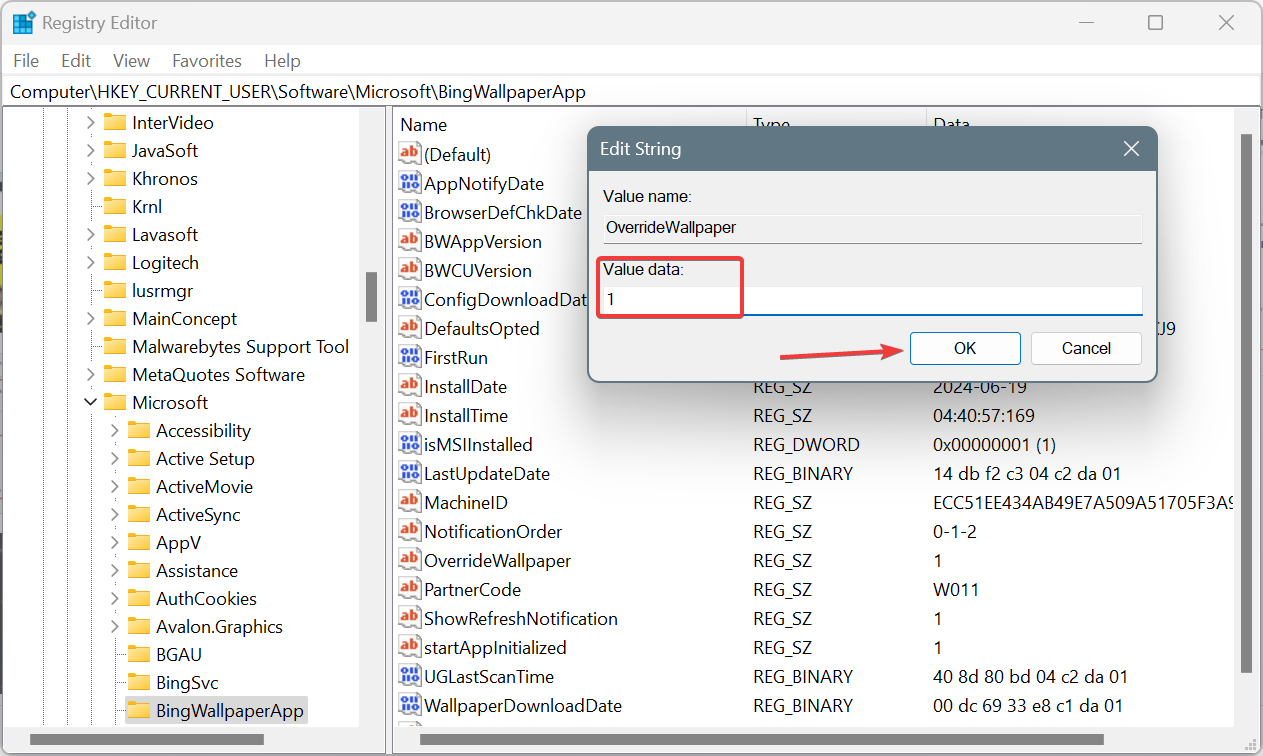
만약 Bing 배경화면의 일일 배경화면 새로 고침 설정이 계속 꺼지면, OverrideWallpaper 문자열의 값 데이터를 1로 설정해야 합니다!
5. Bing 배경화면 앱 재설치하기
-
Windows + R을 눌러 실행을 열고 텍스트 필드에 appwiz.cpl을 입력한 후 확인을 클릭하세요.
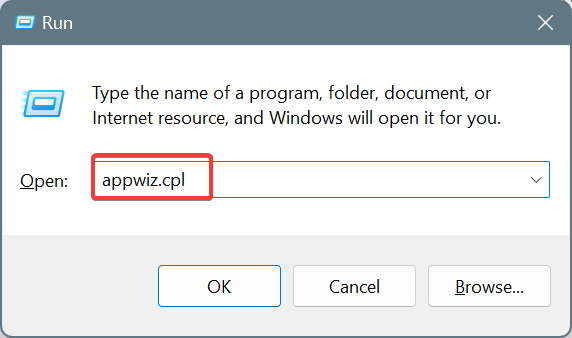
-
앱 목록에서 Bing 배경화면을 선택하고 제거를 클릭하세요.
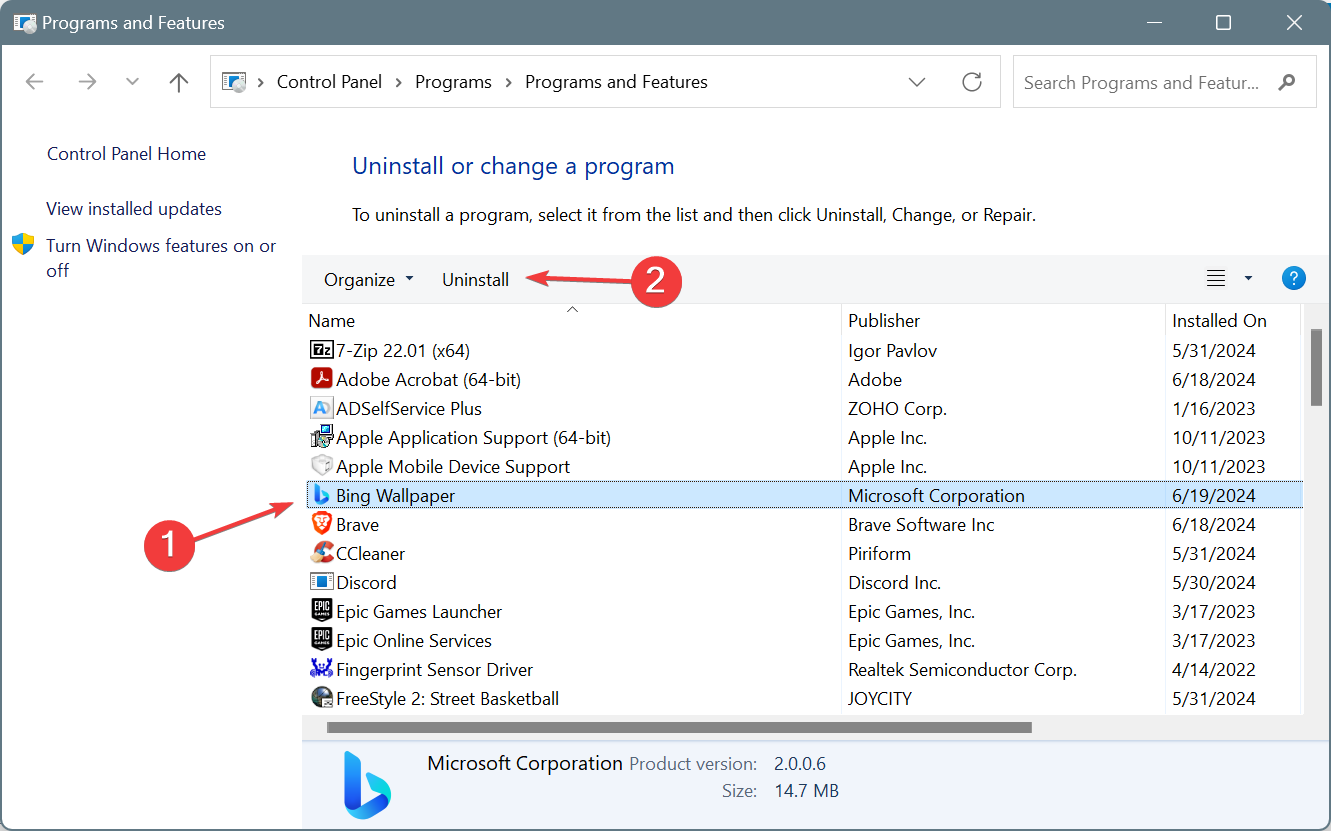
- 화면의 지시에 따라 앱을 제거하세요.
- 변경 사항을 적용하기 위해 컴퓨터를 재부팅하세요.
- 마지막으로 마이크로소프트의 공식 웹사이트에서 Bing 배경화면를 재설치할 수 있습니다.
일부 사용자에게는 빠른 재설치가 도움이 되지 않아, 믿을 수 있는 소프트웨어 제거 도구를 이용해 모든 잔여 파일과 레지스트리 항목을 삭제한 뒤 Bing 배경화면을 재설치해야 했습니다.
이제 Bing 배경화면이 desktop 배경을 자동으로 변경하지 않는 경우 올바르게 작동할 것입니다. 문제가 지속된다면, 임시 서버 문제나 앱 자체의 버그일 가능성이 높습니다. 이러한 경우 모두 마이크로소프트 지원에 문의하여 추가 도움을 받으세요!
떠나기 전에, Windows 11 배경화면 앱에 대한 저희의 주요 추천 목록을 확인하고, 이 중 어떤 것이 귀하의 PC에 잘 맞는지 확인하세요.
어떤 방법이 도움이 되었나요? 댓글 섹션에서 다른 독자들과 공유하세요.












